Skype の "今すぐ会議" を使用すると、共同作業スペースを簡単に設定して、Skype のユーザーや Skype を使っていない友人や家族を招待できます。 参加者は、アカウントを持っているかどうかにかかわらず、会議に簡単に参加できます。
Skype で Meet Now 通話を作成操作方法?
通話の開始は、Skype にサインインし、
今すぐ会う
![[通話の開始] ボタン](https://support.content.office.net/ja-jp/media/009ec8fa-eeb5-400a-a2ad-284a214d2b21.png)
メモ
: コンピューター用 Skypeで、新しい会議の作成に関する考えを変えた場合は、
残す
ボタンをクリックして、新しい会議をキャンセルします。
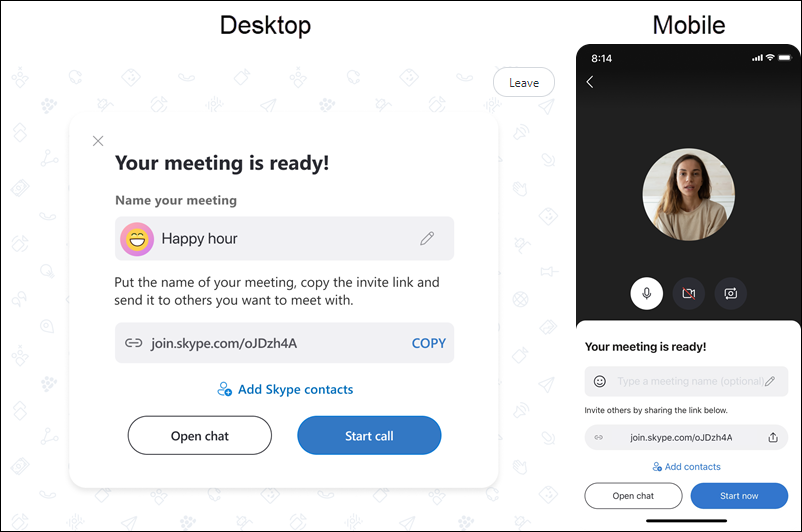
Meet Now 通話に名前を付けます。通話をカスタマイズするにはどうすればよいですか?
会議に名前を付けることができます。
会議名を入力する
フィールドに移動し、会議アバターを で更新します。
今すぐ会う
ボタン、
絵文字
A
ステッカー
、または写真をアップロードします。 を選択した場合は、
今すぐ会う
ボタンまたは
絵文字
では、別の背景色を選択することもできます。 チェックマークを選択して、選択内容を確認します。 呼び出し名の入力を開始すると、推奨されるタイトルの一覧から選択するか、独自のものにすることができます。 完了したら、もう一度チェックマークをオンにして、通話を開始する準備が整います。
今すぐ会議の招待で通話に参加操作方法?
あなたは私たちのユニークなを使用することができます
[今すぐ会議] リンク
を選択して Skype で通話に参加するには、
今すぐ会う
ボタンをクリックし、リンクまたはコードを に貼り付けます。
会議のリンクまたはコード
フィールドを選択し、
参加
. さらに、Skype の検索フィールドに [今すぐ会議] リンクを貼り付けて、会議にすばやく参加できます。 [今すぐ会議] リンクをクリックすると、インストールされている Skype アプリも任意のデバイスで開きます。 サインインしていない場合でも、ゲストとして通話やチャットに参加できます。 コンピューターに Skype がインストールされていない場合は、Web で Skype を開きます。 Meet Now でサポートされているブラウザーは、Chrome と Safari の最新バージョンである Microsoft Edge です。 できます
デバイスに Skype をインストールする
同様。
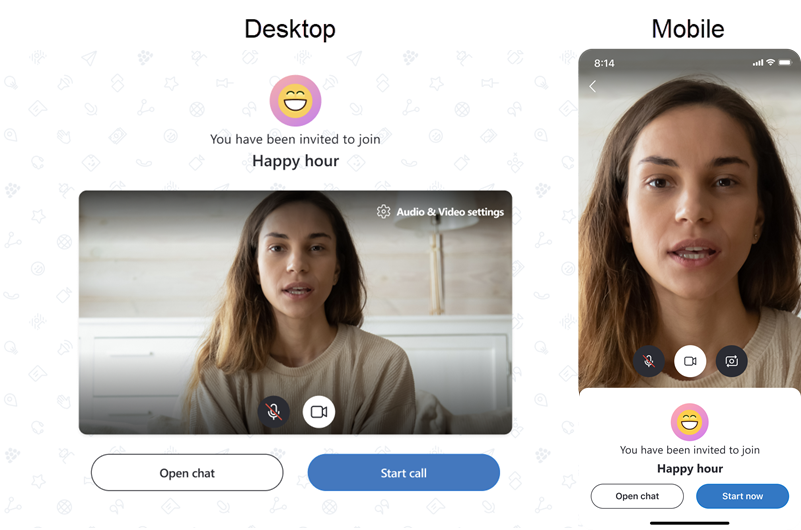
操作方法会議に参加できるユーザーを制限しますか?
Meet Now 会議を作成すると、既定では、その会議へのリンクを持つすべてのユーザーがチャットまたは通話に参加できるようになります。 会議へのアクセスを制限する場合は、無効にすることができます
リンク経由での参加を許可する
. 無効にした場合、参加者は手動で追加されない限り、会議に参加できません。 を有効にできます。
リンク経由での参加を許可する
チャットの上部または会議プロファイルから会議名を選択して、会議プロファイルからオフまたはオンにします。
[共有] リンク
ボタンをクリックします。
Meet Now 通話中に何ができますか?
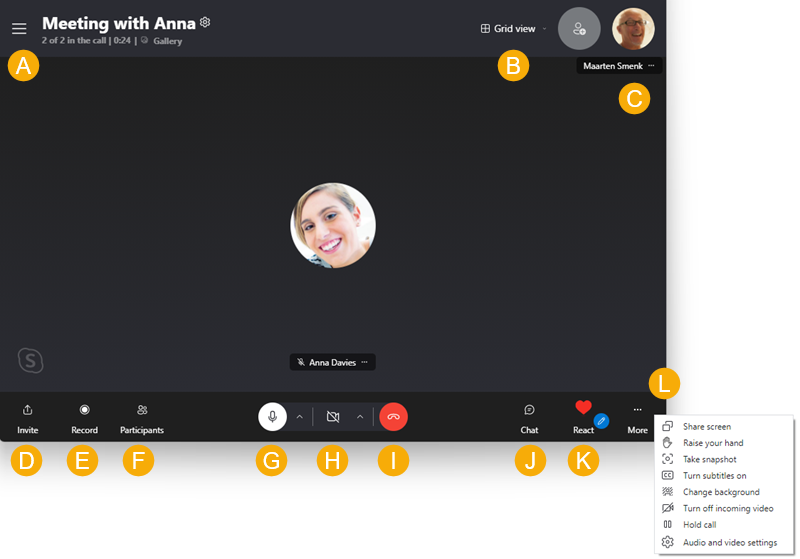
A
- 最近のチャットを開きます。
B
- ビューを切り替えます。
C
- 現在通話中の参加者を表示します。
D
- [今すぐ会議] リンクまたはターンを共有する
リンク経由での参加を許可する
オフまたはオン。
E
- 通話の記録を開始します。
F
- 参加者の完全な一覧を表示します。
G
- マイクをミュートまたはミュート解除します。
H
- ビデオのオンとオフを切り替えます。
私
- 呼び出しを終了します。
J
- 会話を開きます。
K
- 応答を呼び出しに送信します。
L
-ビュー
もっとその
オプション。
通話後も Meet Now チャットにアクセスできますか?
[今すぐ会議] リンクは、必要なときにいつでもアクセスできます。 通話の記録が最大 30 日間保管され、チャット内で共有されたメディアはさらに長期間保管されます。 Skype で今すぐ会議を開催することは、電話会議、ウェビナー、または仕事の面接に最適です。
今すぐ会議とグループ チャットの違いは何ですか?
-
今すぐ会う チャットは、2 つの簡単な手順で他のユーザーとすばやく設定および共有できます。 ただし、新しい "今すぐ会議" チャットはすべて、最初は同じタイトルと同じプロフィール画像が表示されます。 を選択します。 チャット ヘッダー を選択します。 編集
![[テキストの編集] ボタン](https://support.content.office.net/ja-jp/media/9b0264f8-0fde-49fe-8f9a-1b7b2f087dd3.png)
-
グループ チャット は、グループ名が必要なため、最初からカスタマイズされ、作成する前に参加者を最初に選択します。
Windows 10 タスク バーまたは Outlook.com から [今すぐ会議] を使用操作方法
詳細情報
Windows 10 タスク バーまたは Outlook.com から Skype の Meet Now を使用する方法
.
詳細を確認する準備はできましたか?
Skype アカウントを使用せずに Skype を試す
Skype をインストール操作方法?
Skype で新しい連絡先を見操作方法?
インスタント メッセージ操作方法送信しますか?
Skype の設定を変更操作方法










